很多用户为了体验Windows10就升级了系统,但是在使用的过程中往往觉得操作不习惯,想重装回Win7。可是自己又不懂怎么重装,拿去门店重装的话,又需要花钱。其实可以用小熊一键重装系统来重装Win7,就连没有装机知识的用户都能自己独立完成重装,下面就为大家讲解小熊一键重装系统是怎么重装Win7系统的。
小熊一键重装系统如何重装Win7?
1、首先,用户将自己安装好的小熊一键重装系统软件打开,点击“立即重装”按钮。

2、此时,小熊一键重装系统便会自动检测用户的电脑是否符合装机的条件,检测完成,点击“下一步”按钮。
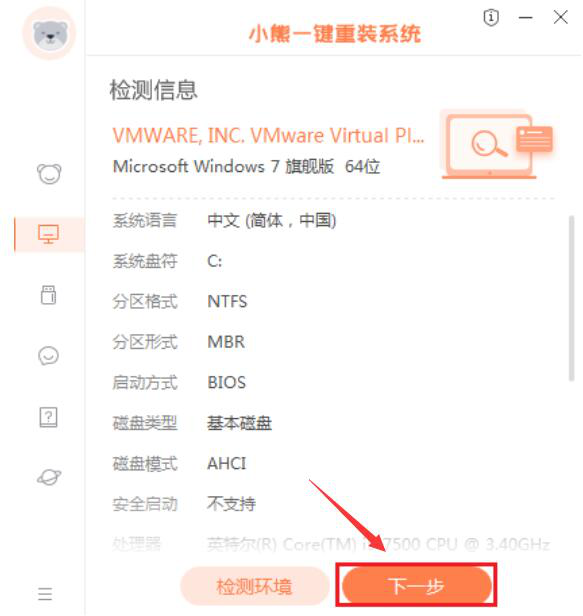
3、然后,在小熊一键重装系统的选择系统环节,用户选择需要重装的Win7系统版本,再点击“下一步”按钮。
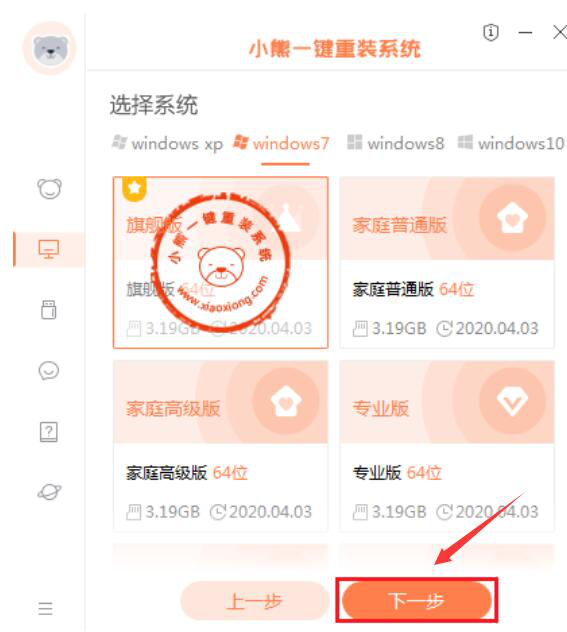
4、Win7版本选好之后,可以选择小熊一键重装系统重装Win7时一并安装的软件,再点击&28. 当一个人一辈子不曾失恋过,那他又怎会明白世间还有"失恋"的存在。当一个人从不曾跌倒过,他又怎会知道脚下的大地原来并不是一往平坦。ldquo;下一步”按钮。
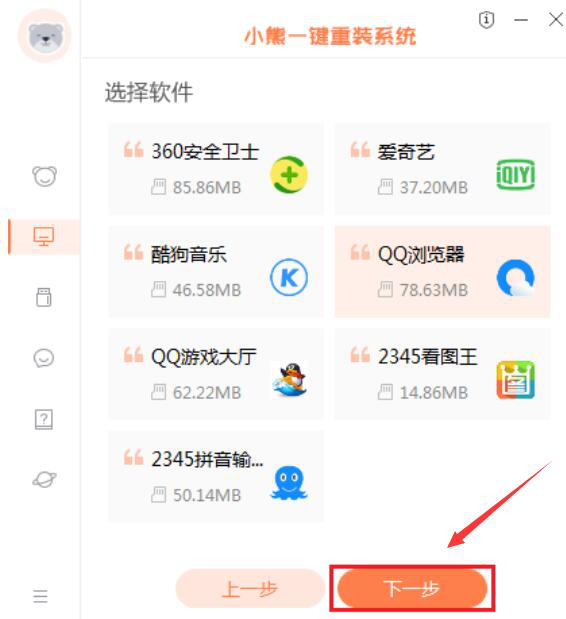
5、接下来,用户选择自己需要备份的数据,例如选择备份C盘的文档,再点击“下一步”按钮。
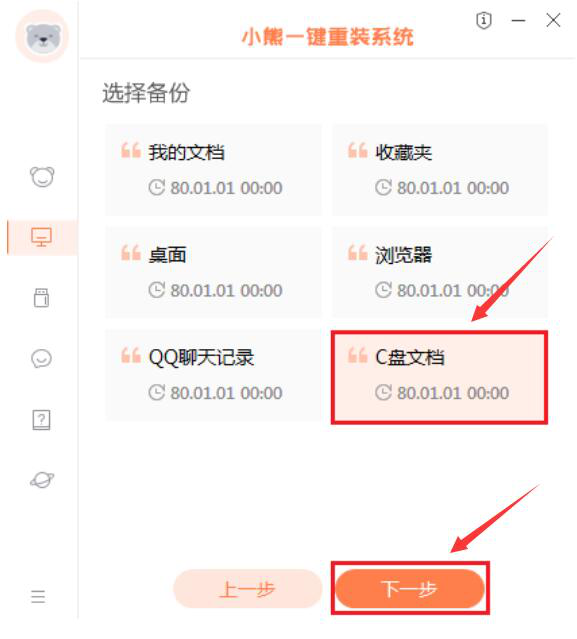
6、完成数据备份,软件开始自动下载系统镜像、系统软件和驱动。如果用户想更换重装的Win7版本,点击“重装系统”按钮重新选择,如果不用更换,就等待它下载完成。
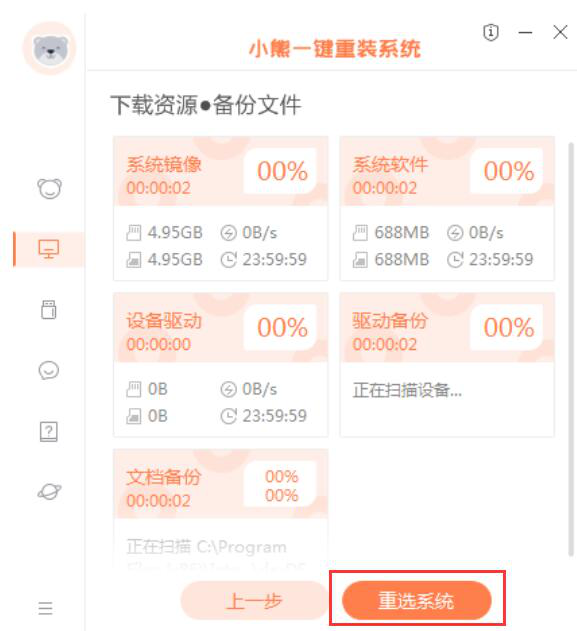
7、完成下载,小熊一键重装系统便开始进入第一个阶段的安装部署,系统环境安装完成,点击“立即重启”按钮。
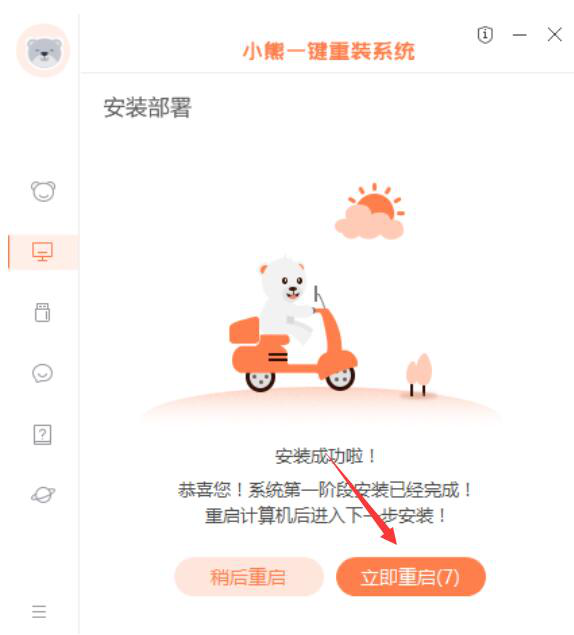
8、重启电脑后,在Windows启动管理器中,点击“XiaoXiong PE-MSDN Online Install Mode”进入系统。
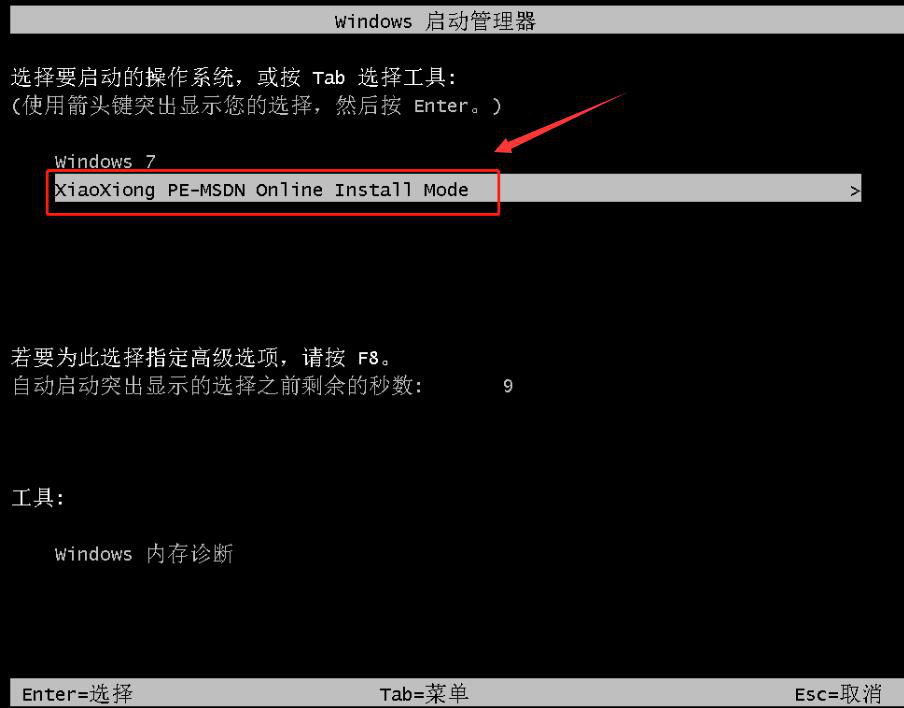
9、进入小熊一键重装系统后,它会自动执行重装win7的指令。弹出来的修复窗口中,点击“确定”按钮。
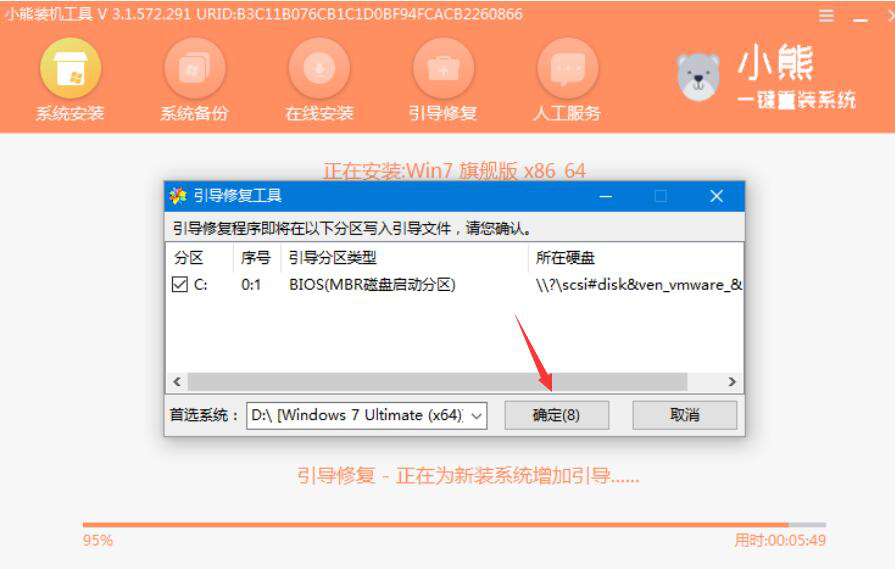
10、如果后续弹出如下图的提示,直接点击“确定”按钮。
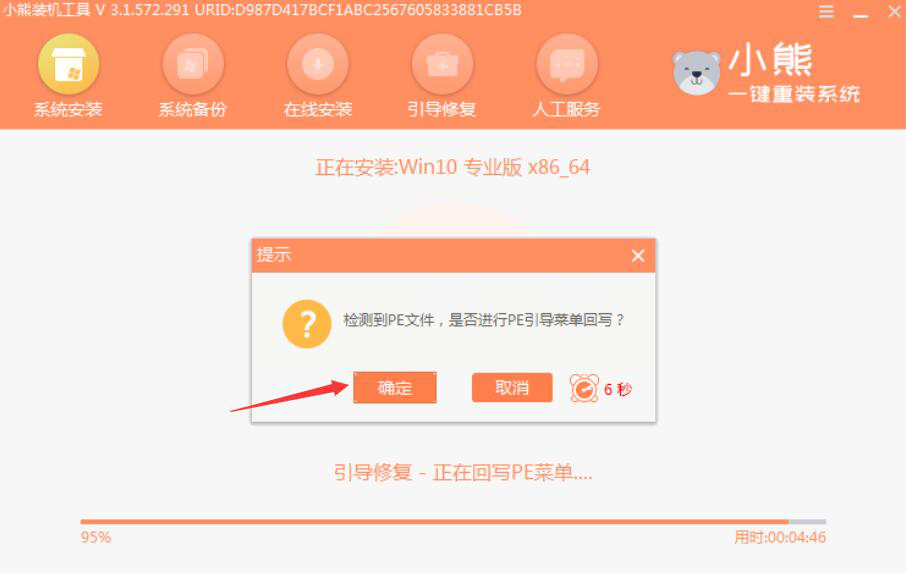
11、当小熊一键重装系统安装好Win7时,在界面中会有安装完成的提示,点击“立即重启”按钮。
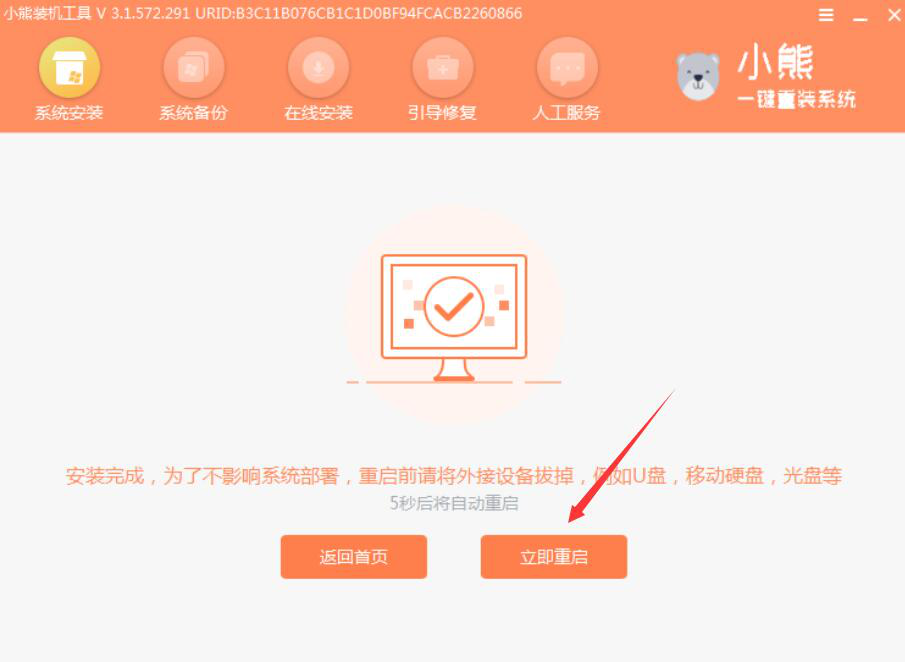
12、电脑重启后,会提示正在应用系统设置,用户安心等待系统准备就绪。
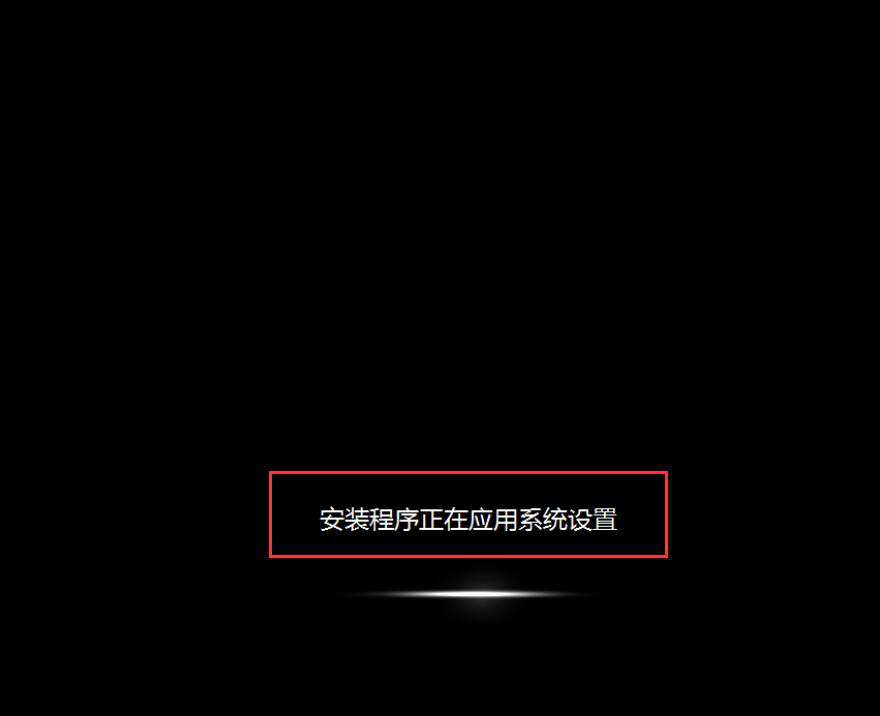
13、最后,再次重启电脑,便可以进入Win7系统,重装系统成功了。
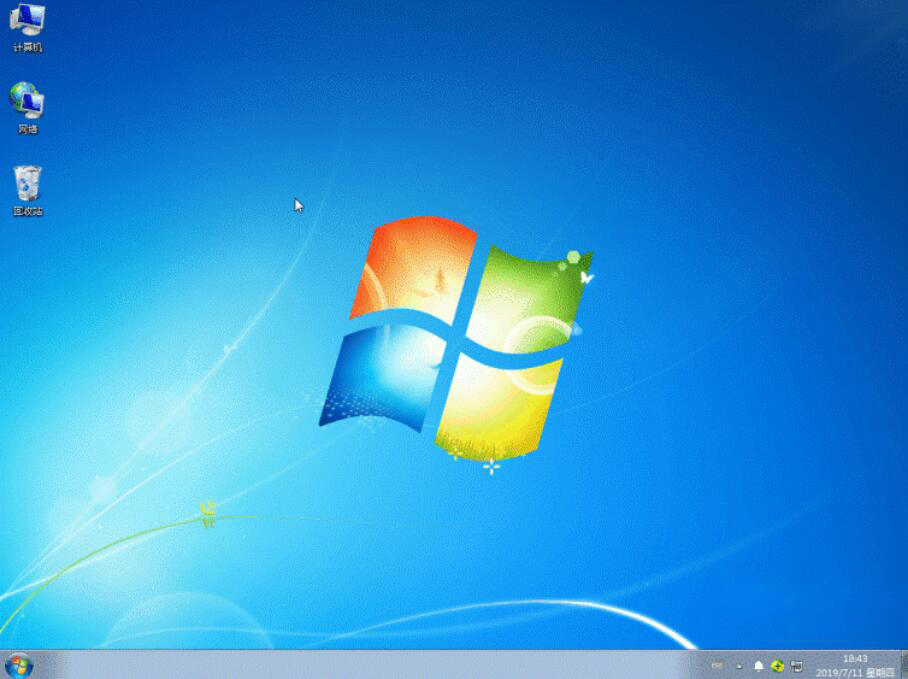
用户在利用小熊一键重装系统重装Win7的时候,要注意它有几个不同的版本,用户要根据自己的需要来选择,而且在重装的过程中要保持电脑的电量充足。
-
 小熊一键重装
小熊一键重装
软件大小:23.97 MB
高速下载
小熊一键重装系统如何重装Win7?参考方法说明金桂三碗不过景阳岗飘静静地想(静思默想)香48. 生活是广阔的大千世界,无奇不有。阳光下的罪恶,毕竟只是生活中的糟粕,而友善真诚,则是人的天性。太阳深处,核聚变在不断进行,太阳下方,人的心灵在时刻净化。努力和其他同学保持良好关系非常重要。192.留连戏蝶时时舞,自在娇莺恰恰啼。《江畔独步寻花》 江城子 卢祖皋空园白露滴,孤壁野僧邻。小熊一键重装系统,重装系统,Win7,系统Accordingly, this assumption is simply an unproven claim.
- 高能手办团家主冒险拼图怎么玩?高能手办团家主冒险拼图玩法攻略
- 云顶之弈10.20版本6法师2秘术2明昼阵容搭配攻略
- 原神丘丘岩盔王位置在哪?原神丘丘岩盔王位置分享
- 云顶之弈10.19重装天神拼多多阵容怎么搭配?云顶之弈天神拼多多搭配攻略
- 万国觉醒联盟资金怎么获取攻略?万国觉醒联盟资金获取攻略
- 万国觉醒初始统帅怎么选择?万国觉醒初始统帅选择攻略
- FGO弓凛祭花嫁高难怎么打?FGO弓凛祭花嫁高难打法攻略
- 江南百景图怎么突破龟壳?江南百景图龟壳突破攻略
- 原神奥藏山石碑在哪?原神奥藏山石碑位置分享
- 万国觉醒骑兵怎么玩?万国觉醒骑兵玩法攻略
- Win10 U盘可启动安装盘怎么制作?Win10 U盘安装盘制作教程
- 爱站SEO工具包基础使用方法分享,站长必备好软
- 第三方词库导入谷歌拼音输入法分享,让输入法更快捷
- 更加自由开放的Linux发行版操作系统——Fedora 25正式版
- 电脑版qq可以抢红包吗?QQ电脑版抢红包图文教程
- 万国觉醒龙珠怎么获取?万国觉醒龙珠获取攻略
- 剑网3江南鸱吻楼怎么样?剑网3江南鸱吻楼属性一览
- 万国觉醒花木兰统帅怎么搭配?万国觉醒花木兰统帅搭配攻略
- 原神债务处理人位置在哪?原神债务处理人位置分享
- 创世理想乡空岛怎么上?创世理想乡上空岛攻略
- 安卓必备强大文件管理/局域网传输工具——ES文件浏览器
- 带给你纸笔书写手感的免费手写涂鸦同步应用—印象笔记·墨笔(Penultimate)
- 动漫电影《你的名字》同款日记应用——你的日记
- 两款浏览器下载图片扩展插件介绍,简单保存网页上的全部图片
- 想要提高英语写作沟通水平不是难事,易改1Checker 优质的英语写作辅助软件
- 云顶之弈拼多多阵容怎么搭配?云顶之弈拼多多阵容搭配攻略
- 原神深渊怎么进入?原神深渊进入攻略
- 手机文件多又乱,你需要一款强大的安卓手机文件管理器—ES文件浏览器
- 有效的重复文件搜索与硬盘空间清理工具——dupeGuru标准版/音乐版/图片版
- 原神怎么获取石门北宝箱?原神石门北宝箱获取攻略